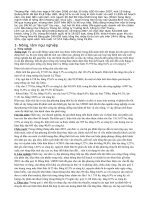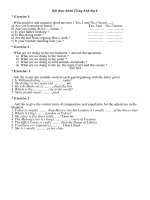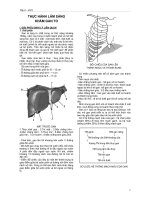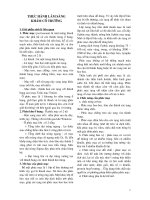tài liệu thực hành lập trình plc hutech
Bạn đang xem bản rút gọn của tài liệu. Xem và tải ngay bản đầy đủ của tài liệu tại đây (1.83 MB, 75 trang )
MỤC LỤC
I
BỘ GIÁO DỤC VÀ ĐÀO TẠO
THÍ NGHIỆM PLC
Biên soạn:
ThS. Huỳnh Phát Huy
THÍ NGHIỆM PLC
Tài Liệu Lưu Hành Tại HUTECH
www.hutech.edu.vn
II
MỤC LỤC
Ấn bản 2013
MỤC LỤC
III
MỤC LỤC
MỤC LỤC............................................................................................................................ 3
HƯỚNG DẪN ....................................................................................................................... 5
BÀI 1: LÝ THUYẾT CHUNG VỀ PLC – KHẢO SÁT THIẾT BỊ THỰC HÀNH PLC ....................... 1
1.1 VẬT TƯ – THIẾT BỊ ......................................................................................................... 1
1.1.1 Vật tư – Thiết bị .............................................................................................. 1
1.1.2 Lý thuyết liên quan phần cứng .......................................................................... 1
1.1.3 Kết nối điều khiển ........................................................................................... 3
1.1.4 Kết nối PLC và PC : ........................................................................................... 5
1.2 TRÌNH TỰ THÍ NGHIỆM ................................................................................................... 6
1.2.1 Giới thiệu về S7 – 200 ..................................................................................... 6
1.2.2 Khảo sát thiết bị thí nghiệm về S7 – 200 ............................................................ 6
1.2.3 Sử dụng các thiết bị thực hành S7 – 200 ........................................................... 6
1.3 CÂU HỎI ÔN TẬP ............................................................................................................ 6
BÀI 2: SỬ DỤNG PHẦN MỀM STEP7-MICROWIN-4.0 ......................................................... 8
2.1 VẬT TƯ – THIẾT BỊ ......................................................................................................... 8
2.2 LÝ THUYẾT .................................................................................................................... 8
2.2.1 Cài đặt chương trình ........................................................................................ 8
2.2.2 Sử dụng phần mềm S7 – 200 ........................................................................ 11
2.2.3 Các bước thực hiện chương trình S7 – 200 ...................................................... 15
2.2.4 Phần mềm mô phỏng S7 – 200 ....................................................................... 23
2.3 TRÌNH TỰ THỰC HÀNH .................................................................................................. 26
2.4 CÂU HỎI ÔN TẬP .......................................................................................................... 27
BÀI 3: ỨNG DỤNG ĐIỀU KHIỂN ĐỘNG CƠ ĐIỆN............................................................. 28
3.1 VẬT TƯ – THIẾT BỊ ....................................................................................................... 28
3.2 LÝ THUYẾT .................................................................................................................. 28
3.2.1 Lệnh vào tiếp điểm ........................................................................................ 28
3.2.2 Lệnh ra tiếp điểm .......................................................................................... 29
3.3 CÂU HỎI BÀI TẬP ......................................................................................................... 36
BÀI 4: ĐIỀU KHIỂN MÔ HÌNH ĐÈN GIAO THÔNG ............................................................ 38
4.1 VẬT TƯ – THIẾT BỊ ....................................................................................................... 38
IV
MỤC LỤC
4.2 LÝ THUYẾT ...................................................................................................................38
Chương trình con ....................................................................................................38
4.3 TRÌNH TỰ THỰC HÀNH ...................................................................................................39
4.3.1 Khảo sát hệ thống ..........................................................................................40
4.3.2 Nối dây hệ thống ............................................................................................40
4.3.3 Lập trình điều khiển ........................................................................................40
4.4 CÂU HỎI BÀI TẬP ..........................................................................................................43
BÀI 5: ỨNG DỤNG ĐIỀU KHIỂN MÔ HÌNH THANG MÁY ................................................... 46
5.1 VẬT TƯ – THIẾT BỊ ........................................................................................................46
5.2 LÝ THUYẾT ...................................................................................................................46
5.3 TRÌNH TỰ THỰC HÀNH ...................................................................................................47
5.3.1 Khảo sát hệ thống ..........................................................................................47
5.3.2 Nối dây hệ thống ............................................................................................47
5.3.3 Lập trình điều khiển ........................................................................................47
5.4 CÂU HỎI BÀI TẬP ..........................................................................................................52
BÀI 6: ỨNG DỤNG ĐIỀU KHIỂN MÔ HÌNH ĐIỆN KHÍ NÉN ............................................... 56
6.1 VẬT TƯ – THIẾT BỊ ........................................................................................................56
6.2 LÝ THUYẾT ...................................................................................................................56
6.3 TRÌNH TỰ THỰC HÀNH ...................................................................................................60
6.3.1 Khảo sát hệ thống ..........................................................................................60
6.3.2 Nối dây hệ thống ............................................................................................61
6.3.3 Lập trình điều khiển ........................................................................................61
6.4 CÂU HỎI BÀI TẬP ..........................................................................................................63
TÀI LIỆU THAM KHẢO .........................................................................................................69
HƯỚNG DẪN
V
HƯỚNG DẪN
I.
MÔ TẢ MÔN HỌC
Môn học thực hành PLC là một trong những môn học tiên quyết nhằm cung cấp
kiến thức cơ bản cho những ai muốn nghiên cứu sự vận hành tự động của dây
chuyền sản xuất trong công nghiệp . Môn học trang bị những kiến thức cơ bản
trong hệ thống điều khiển tự động trong công nghiệp. Từ đó giúp sinh viên hiểu và
phân tích các vấn đề về sử dụng khả năng lập trình PLC .
Là môn khoa học về lựa chọn, môn học giúp cho sinh viên nắm được cấu trúc
phần cứng của PLC S7-200, có khả năng hiểu được trạng thái hoạt động của PLC
S7-200. Tìm hiểu và nắm được cách lập trình trên phần mềm lập trình Step7 –
Micro/Win 32. Sinh viên nắm được các nguyên tắc lập trình cơ bản cho PLC S7200. Sinh viên nắm được các nhóm lệnh cơ bản của PLC S7-200: Các lệnh logic, bộ
định thời (timer), bộ đếm (counter), các lệnh điều khiển toán học, điều khiển
chương trình,...
II. NỘI DUNG MÔN HỌC
Bài 1: Lý thuyết chung về PLC – Khảo sát thiết bị thực hành PLC.
Bài 2: Sử dụng phần mềm STEP7 – MICROWIN – V4.0 .
Bài 3: Ứng dụng điều khiển động cơ điện.
Bài 4: Điều khiển mô hình đèn giao thông.
Bài 5: Ứng dụng điều khiển mô hình thang máy, băng tải.
Bài 6: Ứng dụng điều khiển mô hình điện khí nén.
III. KIẾN THỨC TIỀN ĐỀ
Môn học thí nghiệm PLC đòi hỏi sinh viên có nền tảng về Lý thuyết điều khiển tự
động.
IV. YÊU CẦU MÔN HỌC
VI
HƯỚNG DẪN
Người học phải dự học đầy đủ các buổi lên lớp và làm bài tập đầy đủ ở nhà.
V.
CÁCH TIẾP NHẬN NỘI DUNG MÔN HỌC
Để học tốt môn này, người học cần ôn tập các bài đã học, trả lời các câu hỏi và
làm đầy đủ bài tập; đọc trước bài mới và tìm thêm các thông tin liên quan đến bài
học.
Đối với mỗi bài học, người học đọc trước mục tiêu và tóm tắt bài học, sau đó đọc
nội dung bài học. Kết thúc mỗi ý của bài học, người đọc trả lời câu hỏi ôn tập và
kết thúc toàn bộ bài học, người đọc làm các bài tập.
VI. PHƯƠNG PHÁP ĐÁNH GIÁ MÔN HỌC
Môn học được đánh giá gồm:
Điểm quá trình: 30%. Hình thức và nội dung do GV quyết định, phù hợp với quy
chế đào tạo và tình hình thực tế tại nơi tổ chức học tập.
Điểm thi: 70%. Hình thức bài thi thực hành trong 60 phút. Nội dung gồm các bài
tập thuộc bài thứ 1 đến bài thứ 6.
BÀI 1:
LÝ THUYẾT CHUNG VỀ PLC – KHẢO SÁT THIẾT BỊ THỰC HÀNH PLC
1
BÀI 1: LÝ THUYẾT CHUNG VỀ
PLC – KHẢO SÁT THIẾT
BỊ THỰC HÀNH PLC
Sau khi học xong bài này, học viên có thể:
Vẽ được sơ đồ mạch điện điều khiển động cơ và mạch máy cơ bản.
Nhận biết CPU của PLC S7-200.
Biết cấu tạo của Bộ thưc hành PLC S7-200.
Biết nối dây các thiết bị bàn thực hành.
Cài đặt được thông số cho cáp lập trình
Hiểu rõ về thiết bị PLC S7-200.
1.1 VẬT TƯ – THIẾT BỊ
1.1.1 Vật tư – Thiết bị
- Bộ thiết bị thực tập PLC
- Cáp lập trình
- Dụng cụ đồ nghề các loại (kìm, vít bake, đồng hồ đo VOM)
- Dây nối, đầu nối.
1.1.2 Lý thuyết liên quan phần cứng
- PLC S7-200 có các loại CPU sau : CPU 212, CPU 214, CPU 216, CPU 221,
2
BÀI
1: LÝ THUYẾT CHUNG VỀ PLC – KHẢO SÁT THIẾT BỊ THỰC HÀNH PLC
CPU 222, CPU224 …
- Trong tài liệu này trình bày cấu trúc chung họ S7 -200 có CPU 224
S7-200
S7-200
Ngõ ra
Card nhớ
Kiểu hoạt động
Cổng PPI nối đến thiết bị lập trình
Biến trở
Cổng PPI
Ngõ vào
Báo trạng
Báo trạng thái ngõ vào/ra
thái CPU
Hình 1.1.2a: Hình dáng PLC
BÀI 1:
LÝ THUYẾT CHUNG VỀ PLC – KHẢO SÁT THIẾT BỊ THỰC HÀNH PLC
3
Hình 1.1.2b: Màn hình OP 73 Micro và TP177 Micro
- Các đèn báo trên CPU :
- SF : đèn báo hiệu hệ thống bị hỏng ( đèn đỏ ).
- RUN : PLC đang ở chế độ lam việc ( đèn xanh ).
- STOP : PLC đang ở chế độ dừng (đèn vàng ).
- Ixx, Qxx: chỉ định trạng thái tức thời cổng (đèn xanh ). Công tắc chọn chế độ
làm việc :
- RUN : cho phép PLC thực hiện chương trình trong bộ nhớ, PLC sẽ chuyển từ RUN qua STOP nếu gặp sự cố .
- STOP : PLC dừng công việc thực hiện chương trình ngay lập tức.
- TERM : cho phép máy lập trình quyết định chế độ làm việc của PLC.
Dùng phần mềm điều chỉnh RUN, STOP.
1.1.3 Kết nối điều khiển
Loại DC /DC / DC :
- Nguồn cung cấp 24 VDC.
- Đầu vào số 24 VDC.
- Đầu ra số 24 VDC, Imax = 0,75A.
4
BÀI
1: LÝ THUYẾT CHUNG VỀ PLC – KHẢO SÁT THIẾT BỊ THỰC HÀNH PLC
Hình 1.1.3. Sơ đồ nối dây PLC loại DC/DC/DC
Loại AC /DC / Rơle:
- Nguồn cung cấp : 85-264 VAC .
- Đầu vào số : 24 VAC.
- Đầu ra số : 5-30 VDC hoặc 5-250 VAC, Imax = 2A.
Hình 1.1.3. Sơ đồ nối dây PLC loại AC/DC/Relay
BÀI 1:
LÝ THUYẾT CHUNG VỀ PLC – KHẢO SÁT THIẾT BỊ THỰC HÀNH PLC
1.1.4 Kết nối PLC và PC :
- Ghép nối PLC S7-200 với máy tính PC qua cổng RS 232 cần có cáp
nối PC/PPI với bộ chuyển đổi RS 232 sang RS485.
- Gắn một đầu cáp PC/PPI với cổng truyền Gắn thông 9 chân của PLC
còn đầu kia nối với cổng truyền thông nối tiếp RS 232 của máy tính.
- Bộ chuyển đổi từ RS232 sang 485 có hình dạng như sau :
Hình 1.1.4 Sơ đồ nối cáp lập trình
Trên PPI cáp có 8 Swich mỗi Swich có 2 mức Logic là 0 và 1
- Swich 1,2,3: Chọn tốc độ Baud ( tốc độ truyền )
123: Kbaud
110:115.2K
111:57.6K
000:38.4K
001:19.2K
010:9.6K
011:4.8K
100:2.4K
101:1.2K
- Swich 4,8: bỏ trống.
- Swich 5: 1=PPI, 0 = PPI/Freeport.
- Swich 6: 1=Remote, 0=local.
- Swich 7: Số bit truyền: 0 =11 bit, 1=10 bit.
- Các đèn trên PPI Multi Master Cable : Tx, Rx, PPI
5
6
BÀI
1: LÝ THUYẾT CHUNG VỀ PLC – KHẢO SÁT THIẾT BỊ THỰC HÀNH PLC
1.2 TRÌNH TỰ THÍ NGHIỆM
1.2.1 Giới thiệu về S7 – 200
- Sinh viên xem lại sơ đồ nối dây bộ điều khiển trong tom tắt bài giảng tự động
điều khiển PLC.
- Giảng viên sẽ tóm tắt một số nội dung chính về phần cứng PLC S7-200 liên
quanđến thực hành.
1.2.2 Khảo sát thiết bị thí nghiệm về S7 – 200
- Không cấp nguồn thiết bị !!!
- Sinh viên quan sát các thiết bị có trên bàn thực hành: Máy tính, Bộ thực hành
PLC
S7-200, các thiết bị khác.
- Tìm hiểu về cấu tạo và cách kết nối dây giữa các thiết bị với nhau.
- Giải thích nguyên lý hoạt động của thiết bị.
- Vẽ lại sơ đồ và nộp cho giảng viên.
1.2.3 Sử dụng các thiết bị thực hành S7 – 200
- Cấp nguồn cho bàn thực hành.
- Khởi động máy tính.
- Bật nguồn cho Bộ thực hành PLC.
- Kiểm tra kết nối giữa PLC và máy tính.
- Kiểm tra các công tắc Input và Ouput trên Bộ thực hành PLC.
1.3 CÂU HỎI ÔN TẬP
Câu 1: Trình bày bộ nhớ PLC S7-200 ?
Câu 2: Trình bày cấu trúc của PLC và Mô đun mở rộng của PLC S7-200.
BÀI 1:
LÝ THUYẾT CHUNG VỀ PLC – KHẢO SÁT THIẾT BỊ THỰC HÀNH PLC
7
Câu 3: Trình bày về bộ đếm trong PLC S7-200.
Câu 4: Trình bày về bộ chuyển đổi dữ liệu trong PLC S7-200.
Câu 5: Thời gian vòng quét có thay đổi không? Người lập trình có thể can thiệp
thời gian vào vùng quét được không.
Câu 6: Trình bày về bộ thời gian trong PLC S7-200.
Câu 7: Trình bày về bộ đếm trong PLC S7-200.
Câu 8: Trình bày về các thanh ghi dịch trong PLC S7-200.
Câu 9: Trình bày nguyên tắc làm việc PLC, nguyên tắc trao đổi dữ liệu giữa CPU
và Mô đun mở rộng.
8
BÀI
2: SỬ DỤNG PHẦN MỀM STEP7-MICROWIN-4.0
BÀI 2: SỬ DỤNG PHẦN MỀM
STEP7-MICROWIN-4.0
Sau khi học xong bài này, học viên có thể:
- Cài đặt được phần mem Step7 MicroWIN V4.0
- Sử dụng thành thạo phần mem Step7 MicroWIN V4.0
- Sử dụng được phần mem S7-200 Simulator.
2.1 VẬT TƯ – THIẾT BỊ
- Bộ thiết bị thực tập PLC
- Cáp lập trình
- Dụng cụ đồ nghề các loại (kìm, vít bake, đồng hồ đo VOM)
- Dây nối, đầu nối.
2.2 LÝ THUYẾT
2.2.1 Cài đặt chương trình
- Từ nguồn có sẵn trên các máy tính của Trung tâm – thí nghiệm thực hành.Ta
theo địa chỉ chứa file nguồn, nhấp đúp vào setup.exe
BÀI 2:
SỬ DỤNG PHẦN MỀM STEP7-MICROWIN-4.0
Màn hình hiển thị thông báo.
Nhấp chuột vào OK, Màn hình hiển thị thông báo:
Nhấp chuột vào Next, hiển thị thông báo.
9
10
BÀI
2: SỬ DỤNG PHẦN MỀM STEP7-MICROWIN-4.0
Nhấp chuột vào Yes, hiển thị thông báo.
Nhấp chuột vào Next, hiển thị thông báo.
Nhấp chuột vào OK, hiển thị thông báo.
BÀI 2:
SỬ DỤNG PHẦN MỀM STEP7-MICROWIN-4.0
11
Chọn No, I will restart my computer later và Nhấp chuột vào Finish
2.2.2 Sử dụng phần mềm S7 – 200
Khởi động:
- Cách 1 : Start -> Simatic -> Step7 MicroWin -> Step7 -> MicoWin32
- Cách 2 :
nhấp đúp vào biểu tượng Step7 MicroWin
trên nền Desktop của
Window.
Giao diện màn hình :
Thanh Menu: Cho phép thao tác bằng mouse hay bàn phím. Có thể thay
đổi menu công cụ theo ý riêng (tuy nhiên vui lòng đừng thay đổi ).
Thanh công cụ: Để giúp truy cập mouse cho các công việc với chương
trình STEP 7-Micro/WIN 32 dễ hơn. Có thể thay đổi menu công cụ theo ý
riêng (tuy nhiên vui lòng đừng thay đổi).
Thanh điều hướng (Navigation): Gom nhiều nhom, được chọn bằng các
nút nhấn, để tăng cường các tính năng lập trình.
"View": Chọn loại thể hiện này để thấy các nút điều khiển như: Khối chương
trình (Program Block), Bảng ký hiệu (Symbol Table), bảng trạng thái (Status
Chart), khối dữ liệu (Data Block), khối hệ thống (System Block), phần tham
khảo trích ngang (Cross Reference), và trạng thái kết nối (Communications).
12
BÀI
2: SỬ DỤNG PHẦN MỀM STEP7-MICROWIN-4.0
- Tools: Chọn loại thể hiện này để thấy các nút điều khiển: giải pháp trợ
giúp cho các hướng dẫn và giải pháp trợ giúp cho chương trình lam việc với
TD 200.
- Phân nhánh các chỉ thị (Instruction Tree): Giúp ta nhìn được cấu trúc
phân nhánh toàn bộ đề án đang soạn và các chỉ thị dùng được cho việc soạn
thảo chương trình đang hiển thị (LAD, FBD, or STL).
- Có thể bam chuột phải vào một thành phần của chương trình để điền them
các khối tổ chức của chương trình (Program Organizational Units -POUs); bạn
có thể bam chuột phải vào từng POU để mở, đổi tên, xoá hay soạn thảo tính
chất của chúng.
- Bảng ghi biến nội (Local Variable Table): Chứa các chỉ định cho các biến nội
bộ (nói cách khác, các biến dùng với các chương trình con hay các ngắt). Các
biến này nhớ trong bộ nhớ tạm, địa chỉ do ta qui định trong hệ thống; việc
BÀI 2:
SỬ DỤNG PHẦN MỀM STEP7-MICROWIN-4.0
13
dùng các biến bị giới hạn bởi POU.
- Cửa sổ soạn thảo chương trình chứa bảng biến nội bộ và chương trình đang
soạn thảo (LAD, FBD,hay STL). Có thể rê thanh tác vụ để mở rộng cửa sổ và
che khuất bảng biến nội bộ khi cần thiết.
- Khi tạo chương trình con hay ngắt thêm vào chương trình chính (OB1),
sẽtạo ra những thanh (tab) xuất hiện ở phía dưới cửa sổ màn hình soạn thảo.
Có thể nhấn chuột vào thanh tab để di chuyển màn hình giữa các chương trình
con, các ngắt v và OB.
- Cửa sổ ngõ ra (Output Window): cung cấp thông báo, thông tin khi biên
dịch chương trình. Khi cửa sổ này liệt kê những lỗi sai của chương trình, ta có
thể nhấn kép lên thông báo lỗi để lam hiển thị vùng chương trình có thể gây ra
lỗi tương ứng.
- Thanh trạng thái (Status Bar): Cung cấp thông tin về trạng thái của các
toán tử bạn đang lam trong chương trình STEP 7-Micro/WIN 32.
- Phần tham khảo trích ngang (Cross Reference ): Cho phép xem các thông tin
về phần tử đang dùng trong chương trình.
- Cửa sổ bảng ký hiệu/bảng biến toàn cục (SymbolTable/Global Variable
Table Window): Cho phép chỉ định và soạn thảo ký hiệu toàn cục (nói khác đi
các giá trị biến có thể được dùng trong bất kỳ POU, chứ không phải chỉ là
những POU có ký hiệu được tạo ra). Bạn có thể tạo nhiều bảng ký hiệu. Cũng
có một bảng ký hiệu/biến toàn cục được hệ thống định nghĩa dành cho bạn sẵn
trong chương trình.
- Cửa sổ bảng trạng thái (Status Chart Window): Cho phép theo dõi các
trạng thái ngõ vào, ngõ ra, các biến của chương trình bằng cách nhập chúng
14
BÀI
2: SỬ DỤNG PHẦN MỀM STEP7-MICROWIN-4.0
vào bảng. Bạn có thể lam nhiều bảng nham mục đích xem nhiều thành phần
khác nhau của các đoạn chương trình. Mỗi bảng trạng thái có cửa sổ riêng.
- Cửa sổ khối dữ liệu động/khối dữ liệu đặt (Data Block/Data Initializer
Window): Cho phép hiện và soạn thảo nội dung của khối dữ liệu.
- Kiểm tra kết nối :
- Vào Communication bằng cách : nhấp biểu tượng Communication
trên Navigation Bar hoặc trên Instruction Tree Tree
Khi đó xuất hiện cửa sổ sau:
Nhấp chuột vào
đến khi thấy biểu tượng
thì kết nối
thành công. Nếu không thấy biểu tượng trên chúng ta phải kiểm tra lại :
- Cáp: Đã nối cáp chưa? swich chọn tốc độ truyền đúng không?Cáp còn
nguyên vẹn hay đã hư hỏng?
- PLC: PLC đã mở điện chưa? công tắc chọn chế độ lam việc đangở vi trí
ON,OFF hay STERM? Chỉ ở vị trí STERM PLC mới cho Load chương trình.
- Máy tính : Đang nối dây ở cổng COM1 hay COM2, cổng COM còn truyền
dữ liệu được hay đã hư?
Nếu sai cổng COM ta lam như sau :
Cách 1 : Đổi bằng phần cứng ( tháo dây cáp nối lại )
BÀI 2:
SỬ DỤNG PHẦN MỀM STEP7-MICROWIN-4.0
15
Cách 2 :
- Nhấp double vào biểu tượng PC/PPI.
- Màn hình “Set PG/PC interface” xuất hiện.
Chọn Properties màn hình xuất hiện sau:
Chọn lại cổng COM cho phù hợp cới phần cứng và nhấp OK.
2.2.3 Các bước thực hiện chương trình S7 – 200
Tạo một chương trình mới :
+
Cách 1 : Chọn menu -> Project -> New
+
Cách 2 : Chọn biểu tượng
trên cửa sổ chính.
Soạn thảo chương trình :
S7-200 được tổ chức thành nhiều Network (tối đa 1850). Mỗi một network
tương đương một câu
lệnh, nếu tồn tại 2 câu lệnh trở lên trong 1 network thì chương trình sẽ báo
16
BÀI
2: SỬ DỤNG PHẦN MỀM STEP7-MICROWIN-4.0
lỗi khi biên dịch.
Lệnh phải được mở đầu ở vị trí mũi tên. Vị trí ô vuông ở đ âu thì lệnh lấy ra
sẽ ở ngay vị trí đó. Lưu ý : Câu lệnh phải được gán vào đường biên bên
trái.
Ta có thể dùng chuột để truy xuất và dán các toán hạn vào các vị trí netword
mong muốn ở thư viện lệnh hoặc dùng phím truy xuất trực tiếp.
Nhóm lệnh rẽ:
Muốn chú thích cho mỗi network (dòng lệnh) ta đưa chuột vào hàng chứa
network nhấp chuột -> suất hiện bảng soạn thảo và đánh dòng chú thích (nên
có chú thích để dễ đọc chương trình).
BÀI 2:
SỬ DỤNG PHẦN MỀM STEP7-MICROWIN-4.0
Ví dụ:Hãy viết chương trình cho bài tập sau:
Lưu chương trình vừa biên soạn :
Cách 1 : Chọn Project ->Save all -> đặt tên -> OK
Cách 2 : Chọn biểu tượng
trên thanh công cụ -> đặt tên -> OK.
Mở một chương trình đã có sẵn :
Cách 1 : Chọn menu -> project -> open -> chọn tên -> Ok
Cách 2 : Chọn biểu tượng 1 trên thanh công cụ chính-> chọn tên -> OK
17
18
BÀI
2: SỬ DỤNG PHẦN MỀM STEP7-MICROWIN-4.0
Kiểm tra lỗi:
Sau khi soạn thảo xong, chúng ta cần kiem tra xem có lỗi hay không bằng cách
vào biểu tượng
hoặc vào PLC Compileall
Khi đó sẽ có thông báo hiện lên ở đấy màn hình.
Việc kiểm tra lỗi bằng cách này chỉ tìm được một số lỗi địa chỉ.
Nạp chương trình vào PLC :
Cách 1 : Chọn menu -> project ->download -> OK
Cách 2 : Chọn biểu tượng trên thanh công cụ.
Nếu chưa chưa nối cáp lập trình hoặc cáp bị hư thì có thông báo sau :
Nếu chưa cấp điện cho PLC thì có thông báo sau:
BÀI 2:
SỬ DỤNG PHẦN MỀM STEP7-MICROWIN-4.0
19
Nếu đường truyền tốt thì PLC có thông báo sau:
Nhấp chuột vào continue để tiếp tục load chương trình, màn hình xuất hiện
thông báo sau:
Nhấp OK để tiếp tục màn hình hiển thị dowload đã thành công.
Nhấp chuột vào OK để kết thúc.
Nếu chương trình có lỗi PLC thông báo, nhấp chuột vào OK để về soạn thảo sửa
lỗi.